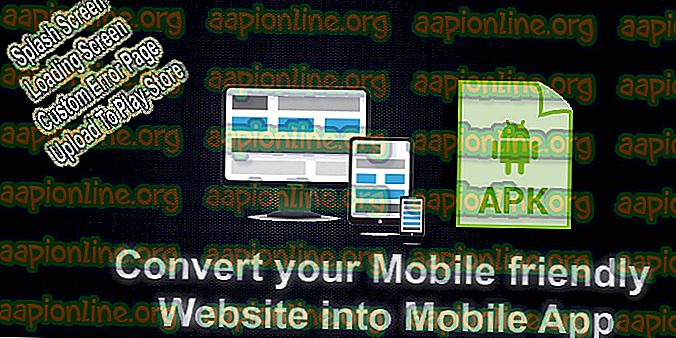Исправлено: Netflix Error Code NW-3-6
Netflix - это онлайн-сервис потокового вещания в США, основанный в 1997 году, и сервис потокового вещания на основе подписки. Netflix стал довольно популярным, особенно в этом десятилетии, и теперь его используют более 140 миллионов пользователей ежемесячно Благодаря своей большой библиотеке фильмов и телешоу, он продолжает расти и распространять свои услуги на еще большую аудиторию.

Но недавно « Код ошибки NW-3-6 » был замечен на всех устройствах и продолжает мучить пользователей. В этой статье мы обсудим некоторые из причин ошибки и попытаемся предоставить вам решения, которые будут направлены на устранение всех проблем, вызывающих проблемы с потоковым сервисом.
Что вызывает ошибку «Error Code NW-3-6»?
Причина этой проблемы не является конкретной, и причиной может быть ряд факторов, некоторые из которых:
- Проблемы с конфигурацией. Возможно, проблема с конфигурацией вашего интернет-провайдера или устройства, которое может помешать ему связаться со службой потоковой передачи.
- Проблема с подключением к Интернету. Возможно, ваше устройство не может подключиться к Интернету, из-за чего у него может быть проблема с подключением к службе потоковой передачи.
Теперь, когда самые основные причины были обсуждены, мы будем двигаться к решениям.
Решение 1. Отключение VPN, прокси
Если вы подключены к Интернету через виртуальную частную сеть или прокси-сервер, мы рекомендуем вам отключиться и подключиться напрямую к Интернету. Иногда устройство имеет проблемы с подключением к Интернету, если вы подключены через другой сервер. Устройство может быть не в состоянии связаться со службами потоковой передачи, поэтому независимо от того, является ли ваше устройство наиболее простым шагом для устранения неполадок, будет отключение всех VPN и прокси-серверов.
Решение 2. Перезагрузите консоль
Иногда ваше потоковое устройство может быть причиной ошибки. Там может быть какая-то ошибка или проблема с загрузкой, которая может помешать подключению к Интернету, поэтому мы рекомендуем вам попробовать эти шаги:
- Отключите питание вашего потокового устройства.

- Подождите 5 минут
- Подключите ваше устройство и посмотрите, работает ли Netflix
Решение 3. Проверьте подключение к Интернету
Если есть проблемы с вашим провайдером, то Netflix не будет работать, потому что для потоковой передачи ему нужно подключиться к Интернету. Кроме того, если настройки вашего маршрутизатора или DNS мешают, он не сможет осуществлять потоковую передачу. Здесь мы попытаемся подключить ваше устройство напрямую к маршрутизатору с помощью кабеля Ethernet. Это поможет исправить проблему с интернет-соединением (если есть).
- Выключите ваше потоковое устройство

- Подключите потоковое устройство напрямую к модему с помощью кабеля Ethernet

- Включите ваше потоковое устройство и попробуйте снова .
ПРИМЕЧАНИЕ. Если у вас возникли проблемы с подключением к Интернету, обратитесь к своему интернет-провайдеру для решения проблемы.
Решение 4. Перезагрузите Интернет
Иногда интернет-модем может вызывать проблемы с подключением к потоковой службе Netflix. В этом решении мы полностью перезагрузим ваш интернет, включив и выключив питание вашего маршрутизатора. Это полностью переинициализирует все конфигурации и поможет устранить ошибки.
- Отключите питание от вашего интернет-маршрутизатора
- Подождите 5 минут
- Подключите питание обратно в интернет-роутер
- Запустите ваше потоковое устройство через 5 минут, чтобы увидеть, работает ли оно
Решение 5. Проверка настроек DNS.
DNS-серверы сопоставляют доменные имена с их соответствующими IP-адресами. Когда вы вводите доменное имя в браузер, ваш компьютер связывается с вашим текущим DNS-сервером и спрашивает, какой IP-адрес связан с доменным именем. Иногда эта информация может быть изменена или повреждена, что означает, что ваше доменное имя будет правильным, но ваш IP-адрес, связанный с этим, будет неправильным, поэтому на этом шаге мы будем повторно инициализировать настройки DNS для консолей.
Для Playstation
- Перейдите в Настройки
- Выберите настройки сети
- Выберите « Настройки интернет-соединения».
- Выберите Custom
- Выберите Wired Connection или Wireless, в зависимости от способа подключения.
Если беспроводная связь, выполните следующие шаги, прежде чем продолжить.
- В разделе WLAN выберите Ввести вручную .
- Нажмите кнопку со стрелкой вправо три раза, чтобы перейти к настройке IP-адреса (ваши ранее сохраненные SSID, настройки безопасности и пароль будут заполнены автоматически).
- Если проводное соединение, выберите Автоопределение для режима работы.
- Выберите « Автоматически» для настройки IP-адреса .
- Выберите Автоматически для настройки IP-адреса .
- Выберите Автоматически для настройки DNS .
- Выберите Автоматически для MTU.
- Выберите Не использовать для прокси-сервера .
- Выберите Включить для UPnP.
- Нажмите кнопку X, чтобы сохранить настройки.
- Выберите Тестовое соединение.
Для Xbox
- Нажмите кнопку Guide на вашем контроллере
- Зайдите в Настройки и выберите Настройки системы.
- Выберите Настройки сети .
- Выберите вашу сеть и выберите Настроить сеть.
- Выберите « Настройки DNS» и выберите «Автоматически».
- Выключите Xbox и снова включите .
- Попробуйте Netflix снова.
ПРИМЕЧАНИЕ. Эти настройки доступны только для этих консолей, и если вы используете службу на другом устройстве, вы можете проверить свои настройки DNS в соответствии с его собственным методом.